Acervo Perito Externo
ACERVO PERITO EXTERNO
Primeiramente, cumpre ressaltar que para os usuários que possuem o perfil de advogado e perito no PJe, será necessário realizar a alternância de perfil para "Perito" para visualizar as informações deste painel.
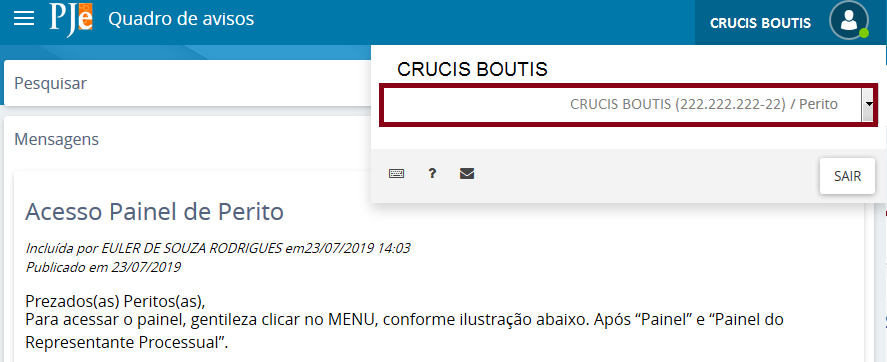
No painel do usuário, será exibida a aba acervo, e nela são apresentados todos os processos que o perito possui separados por comarca, bem como a quantidade de processos em cada uma.
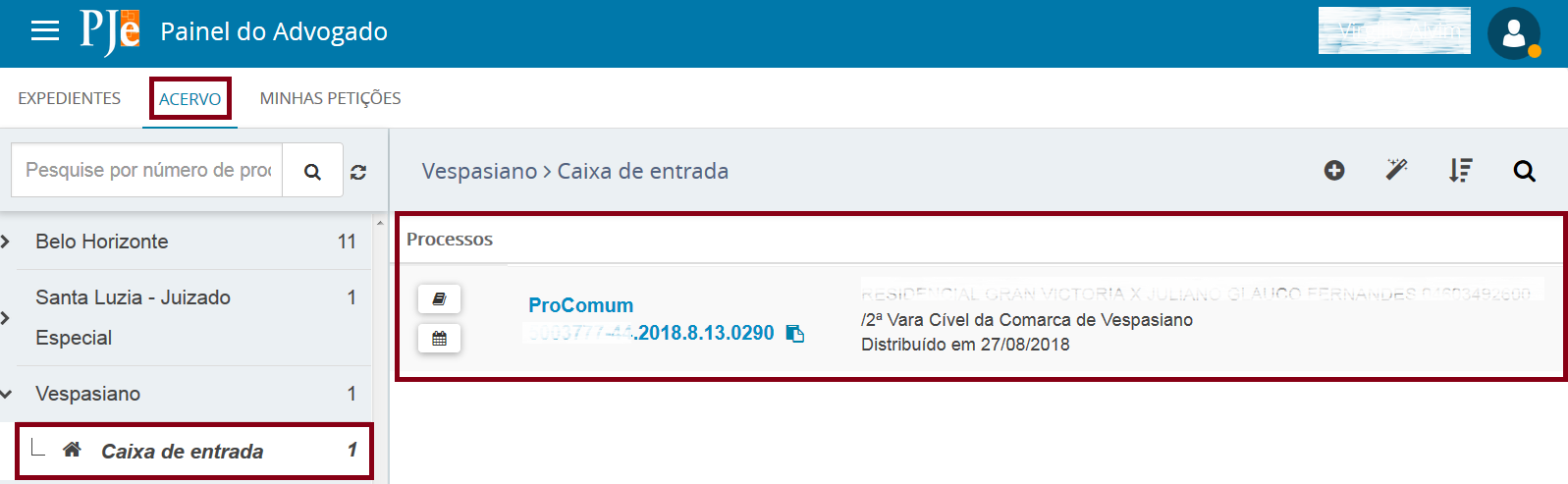
Pra realizar a pesquisa de um processo específico, basta informar o seu número no campo “Pesquise por número de processo”, e, em seguida, clicar no o ícone (![]() ).
).
Se a busca for positiva, o sistema exibirá a jurisdição em que o processo está tramitando. Se for negativa, o sistema exibirá uma mensagem informando que não foram encontrados registros com a pesquisa atual.
Quando o processo for localizado no acervo, ao clicar sobre a jurisdição, ele será(ão) apresentado(s) à direita da tela:
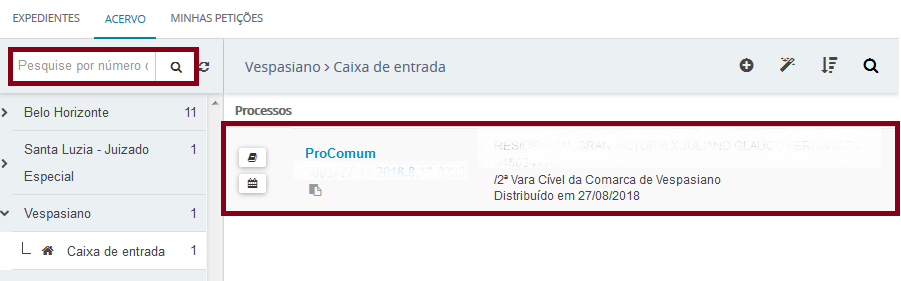
Ainda do lado direito da tela, acima da relação dos processos, serão exibidos os botões "Nova Caixa" ( ) e "Distribuir processos utilizando filtros" (
) e "Distribuir processos utilizando filtros" (![]() ). Eles serão abordados no tópico Caixas, tendo em vista que se tratam de formas de organização dos processos.
). Eles serão abordados no tópico Caixas, tendo em vista que se tratam de formas de organização dos processos.
Será possível ainda, alterar a ordem que os processos são exibidos. O sistema possui por padrão apresentá-los ordenados por número do processo decrescente, mas, caso o usuário queira alterar, basta clicar no botão "Inverter Ordenação" (![]() ) e a ordem será imediatamente alterada para crescente.
) e a ordem será imediatamente alterada para crescente.
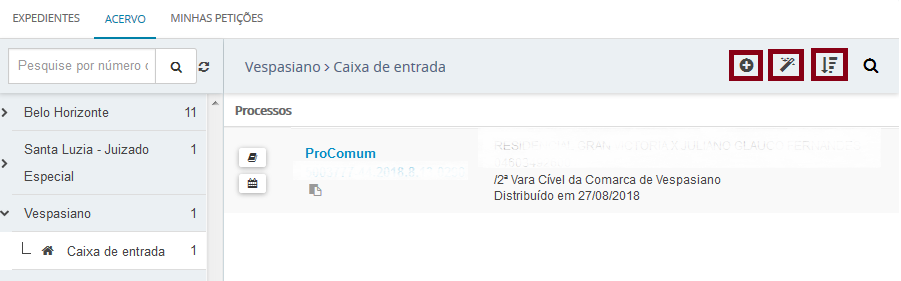
Por fim, será exibido o botão "Pesquisar nesta caixa" (![]() ), que permite ao usuário realizar pesquisa dentro da comarca selecionada, ou dentro de uma caixa, quando houver. Ao clicar neste ícone, o sistema apresentará várias opções de filtros de busca. Para realizar a pesquisa, o usuário precisará preencher pelo menos uma opção de filtro e clicar no botão "Pesquisar."
), que permite ao usuário realizar pesquisa dentro da comarca selecionada, ou dentro de uma caixa, quando houver. Ao clicar neste ícone, o sistema apresentará várias opções de filtros de busca. Para realizar a pesquisa, o usuário precisará preencher pelo menos uma opção de filtro e clicar no botão "Pesquisar."
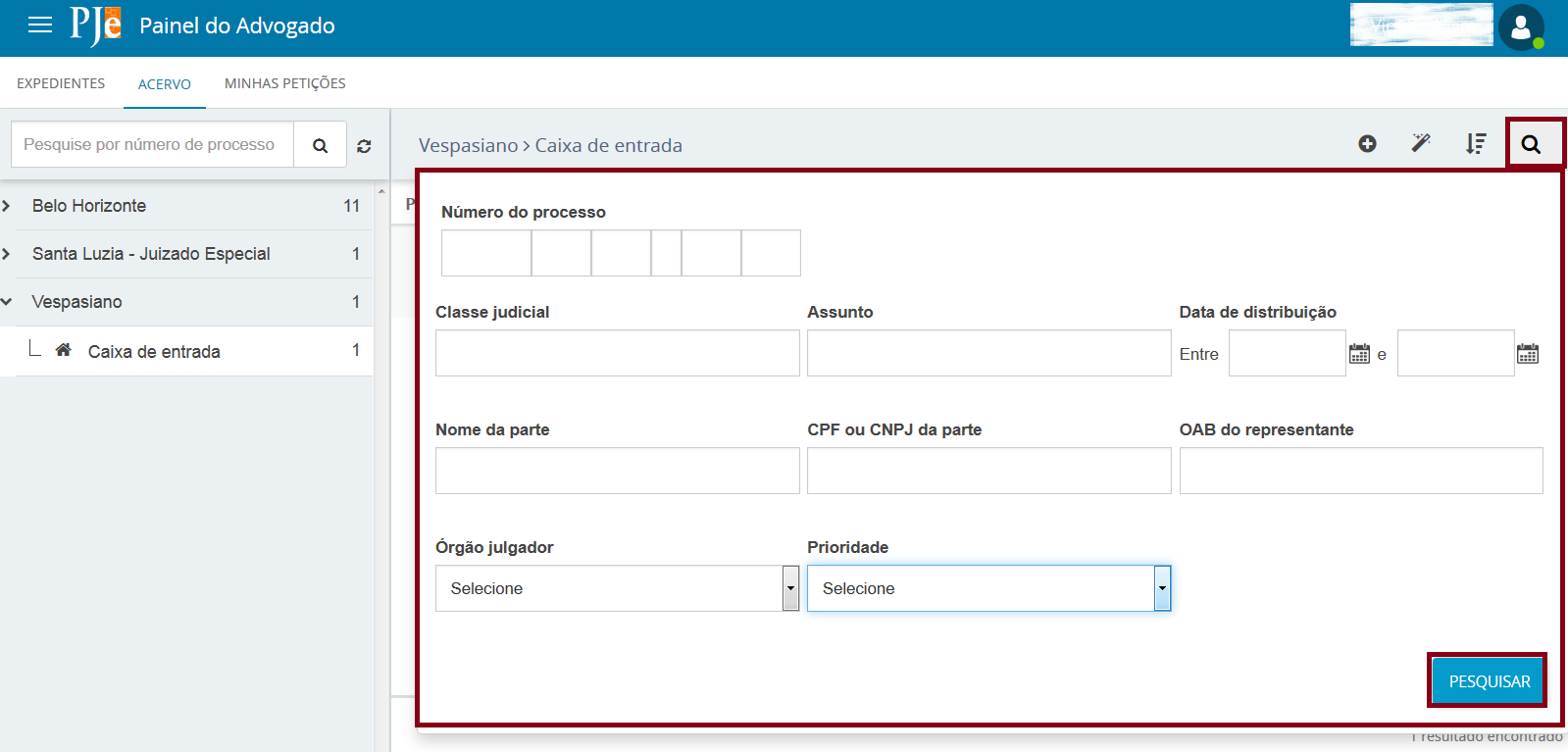
Quando efetuamos uma pesquisa ou selecionamos um processo, são apresentadas as informações da sua classe e seu número, as partes que o compõe, o órgão julgador em que ele está tramitando e a data da sua distribuição.
Para o usuário abrir os autos, basta clicar sobre o número do processo ou no ícone "Autos Digitais" (![]() ).
).
Será possível ainda saber se o processo possui a característica de prioridade cadastrada. Sempre que o ícone "Prioritário" (![]() ) for exibido, significa que o processo terá tramitação de prioridade em conformidade com a lei. Para obter informação de qual prioridade o processo possui será necessário abrir os autos.
) for exibido, significa que o processo terá tramitação de prioridade em conformidade com a lei. Para obter informação de qual prioridade o processo possui será necessário abrir os autos.
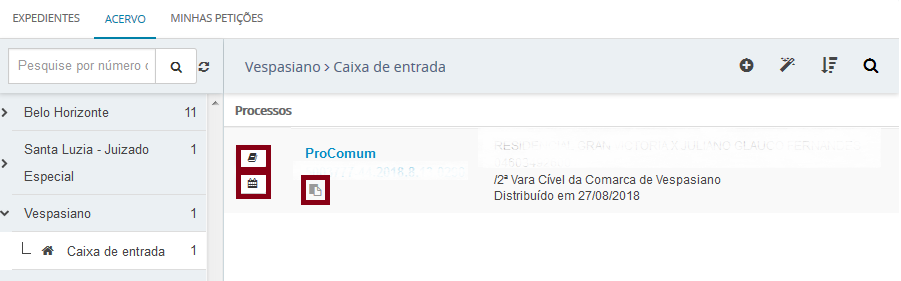
O botão "Histórico de movimentações nas caixas" ( ) também será abordado no tópico Caixas.
) também será abordado no tópico Caixas.
Por fim, o ícone "Copiar para área de transferência" ( ) possibilitará ao usuário copiar o número do processo com mais agilidade.
) possibilitará ao usuário copiar o número do processo com mais agilidade.
Created with the Personal Edition of HelpNDoc: Create iPhone web-based documentation